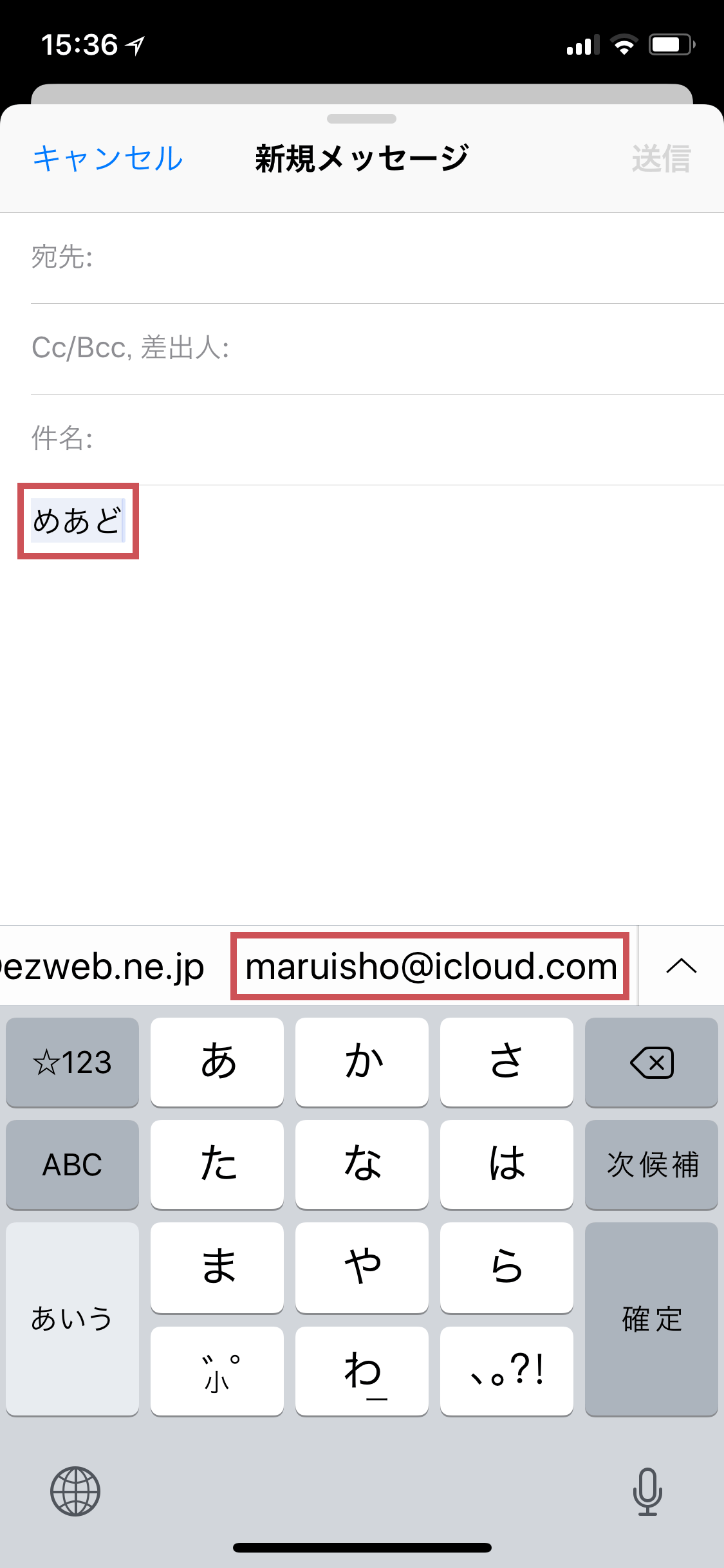OL たとえばネットでお買い物をする時とかApple ID を入力する時とかに、メールアドレスって入れるじゃないですか?そんな時私は、アドレス帳に登録してある自分のメールアドレスをコピーして来て、それをペーストして入れているんですね。この方法でもだいぶ楽は楽なんですけど、もっと楽な方法ってありますか?
丸井 自分のメールアドレスって、けっこう入れる状況がありますよね。仮に直接打ち込むとなると、一文字でも間違えばエラーになるから、入力するのに気も使うしで、「たかがメールアドレスの入力、されどメールアドレスの入力」といったところでしょうか。
OL ですね。
丸井 メールアドレスの入力方法で私がおすすめするのは、「ユーザー辞書」を使った方法です。
OL ユーザー辞書?
ユーザー辞書とは?
丸井 ユーザー辞書とは、「ユーザーが作成した辞書形式のデータ」(ⓒWikipedia)のことです。要するに、PCやスマホの日本語入力ソフトに、オリジナルの「よみ」と「単語」を登録できる機能です。これを使えば、どんなに長くて複雑なメールアドレスでも、短い言葉を入力するだけで一瞬で入力することができます。
OL えー、それはすごいですね。
丸井 たとえば、よみに「めあど」、単語に「maruisho●icloud.com」(スパム対策のために@を●に変えています)と登録すれば、以後、「メアド」と入力すれば漢字変換の候補に「maruisho●icloud.com」が表示されるようになります。
OL おおー。
丸井 この方法だと、入力間違いに気を使うこともないですし、入力に時間をかけることもありません。
OL わー、うれしい!さっそくやってみますね。念のため、よみと単語の登録のしかたを教えてもらっておいてもいいですか?
丸井 はい。
Windowsでのユーザー辞書の登録方法
[ツール](通常画面右下にある言語バーもしくはIMEツールバーの中にあります)
↓
[単語の登録]
↓
単語とよみを入力して[登録]
Macでのユーザー辞書の登録方法
[アップルメニュー](画面左上のアップルのロゴマーク)
↓
[システム環境設定]
↓
[キーボード]
↓
[ユーザ辞書]
↓
[+]
↓
入力によみ、変換に単語を入力
iPhoneでのユーザー辞書の登録方法
[設定]
↓
[一般]
↓
[キーボード]
↓
[ユーザ辞書]
↓
[+]
↓
単語とよみを入力して[保存]
まとめ
丸井 ユーザー辞書を使えば、メールアドレスがどんなに長くて複雑だろうと、一瞬で一文字も間違わずに入力することができます。WindowsでもMacでもiPhoneでも使えますので、おすすめです。「よみ」と「単語」の登録は簡単です。──
- Windows:[ツール]>[単語の登録]>単語とよみを入力して[登録]
- Mac:[アップルメニュー]>[システム環境設定]>[キーボード]>[ユーザ辞書]>[+]>入力によみ、変換に単語を入力
- iPhone:[設定]>[一般]>[キーボード]>[ユーザ辞書]>[+]>単語とよみを入力して[保存]
──また、「メールを書く時間を劇的に減らす方法」では、ユーザー辞書のまた違った使い方をご紹介していますので、よかったら参考にしてみてください。
OL わかりました、ありがとうございます!
丸井 こちらこそありがとうございました。
追伸
私・丸井翔がマクロを駆使して作った『Dmaker ディーメーカー:四書作成用Excelファイル(無料)』を使えば、誰でも簡単に、美しいデザインの四書(見積書・納品書・請求書・領収書)をすばやく作成・保存・集計・検索できます。